Πώς να δημιουργήσετε ένα μενού εστιατορίου στο Word
Θέλετε να δημιουργήσετε ένα μενού εστιατορίου στο Microsoft Word(create a Restaurant Menu in Microsoft Word) ; Αυτός ο οδηγός θα σας βοηθήσει να δημιουργήσετε όμορφα σχέδια μενού εστιατορίων στο Microsoft Word χωρίς μεγάλη ταλαιπωρία. Εδώ, θα αναφέρουμε δύο διαφορετικές μεθόδους για να γίνει αυτό. Ας δούμε αυτές τις μεθόδους τώρα!.
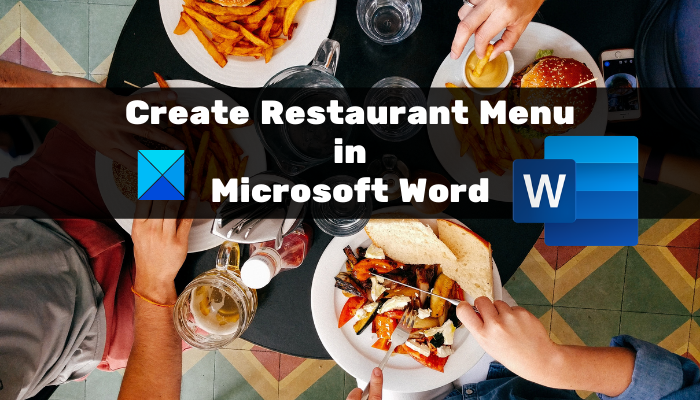
Πώς να δημιουργήσετε ένα μενού εστιατορίου(Restaurant Menu) στο Word
Ακολουθούν οι μέθοδοι για τη δημιουργία ενός μενού εστιατορίου στο Word :
- Δημιουργήστε χειροκίνητα ένα μενού εστιατορίου από την αρχή.
- Αναζητήστε ένα πρότυπο μενού από την ηλεκτρονική βιβλιοθήκη του Word για να δημιουργήσετε το δικό σας μενού εστιατορίου.
Δείτε την αναλυτική διαδικασία παρακάτω!
1 ](] Manually) Δημιουργήστε μη αυτόματα ένα μενού Εστιατορίου από την αρχή στο (Restaurant)Word
Μπορείτε να δημιουργήσετε ένα εντελώς νέο μενού εστιατορίου από την αρχή στο Microsoft Word . Αν και, μπορεί να είναι λίγο δύσκολο. Για να σας βοηθήσουμε, αναφέρουμε μερικά βασικά βήματα για τη δημιουργία ενός απλού μενού εστιατορίου στο Word . Αυτά είναι τα βήματα:
- Εκκινήστε το Microsoft Word(Microsoft Word) και δημιουργήστε ένα κενό έγγραφο.
- Ρυθμίστε(Set) τη διάταξη του εγγράφου σύμφωνα με τις απαιτήσεις σας.
- Προσθέστε έναν πίνακα για να εισαγάγετε τα ονόματα των πιάτων και τις αντίστοιχες τιμές.
- Διαμόρφωση περιθωρίων κελιών.
- Αφαιρέστε το περίγραμμα από τον πίνακα.
- Προσθέστε(Add) το λογότυπο και το όνομα του εστιατορίου στον τίτλο του εγγράφου.
- Προσθέστε έναν πίνακα για λεπτομέρειες εστιατορίου στο κάτω μέρος.
- Αποθηκεύστε ή εκτυπώστε το μενού του εστιατορίου.
Ας δούμε αυτά τα βήματα λεπτομερώς τώρα!
Αρχικά, ανοίξτε την εφαρμογή Word και δημιουργήστε ένα κενό έγγραφο. Τώρα πρέπει να ρυθμίσετε τη διάταξη του εγγράφου σύμφωνα με τις απαιτήσεις και τις προδιαγραφές σας. Για παράδειγμα, μπορείτε να αλλάξετε τον προσανατολισμό του εγγράφου σε οριζόντιο ή κατακόρυφο, να ορίσετε περιθώρια κ.λπ.
Τώρα, πρέπει να εισάγετε έναν πίνακα που θα περιέχει το κύριο μενού φαγητού του εστιατορίου σας. Μεταβείτε στο μενού Εισαγωγή(Insert) και κάντε κλικ στην αναπτυσσόμενη επιλογή Πίνακας και πατήστε στην επιλογή (Table)Εισαγωγή πίνακα(Insert Table) .
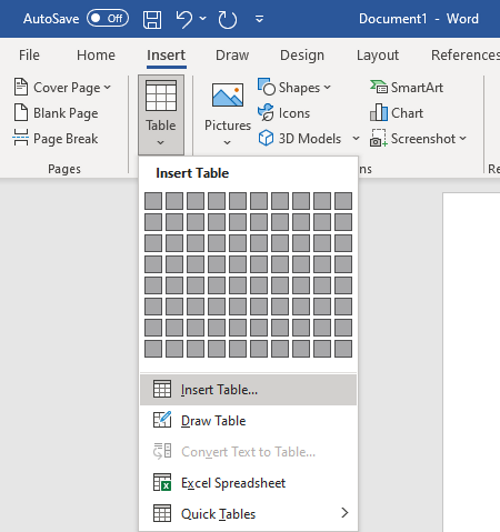
Πρέπει να εισαγάγετε τον αριθμό των γραμμών και στηλών ανάλογα με τον αριθμό των στοιχείων που θέλετε να εμφανίσετε σε μία σελίδα ενός μενού εστιατορίου. Για παράδειγμα, εάν θέλετε να εμφανίσετε δύο διαφορετικά είδη κουζινών με 4 διαφορετικά πιάτα σε καθένα, μπορείτε να εισαγάγετε έναν πίνακα μεγέθους "4×5". Προστίθενται επιπλέον(Extra) στήλες και σειρές για να αφήνουν κενά μεταξύ των στηλών και να προσθέτουν κατηγορίες μενού, αντίστοιχα. Με αυτόν τον τρόπο, μπορείτε να επιλέξετε το σωστό μέγεθος του πίνακα.
Τώρα, ονομάστε την πρώτη στήλη ως Όνομα κατηγορίας(Category) (π.χ. Αρχική(Starter) , Όνομα κουζίνας(Cuisine Name) κ.λπ.), στη συνέχεια ονομάστε την επόμενη στήλη ως Τιμή(Price) . Αφήστε την τρίτη στήλη για να αφήσετε κάποιο κενό μεταξύ δύο κατηγοριών του μενού. Στη συνέχεια, γράψτε ξανά το όνομα της κατηγορίας και την τιμή. Δείτε το παρακάτω στιγμιότυπο οθόνης για την αναφορά σας.
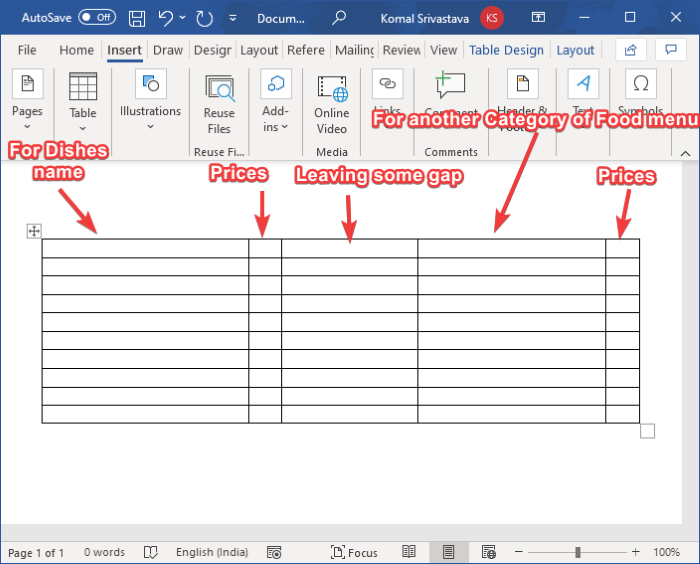
Στη συνέχεια, εισάγετε τα ονόματα των πιάτων και τις αντίστοιχες τιμές στις σειρές. Το έγγραφό σας θα μοιάζει με αυτό που φαίνεται στο παρακάτω στιγμιότυπο οθόνης.
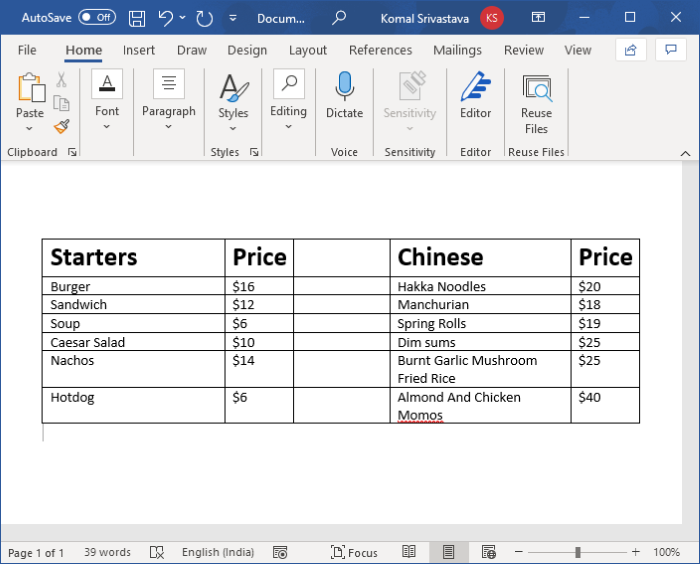
Στη συνέχεια, πρέπει να μεγεθύνετε το περιθώριο του κελιού έτσι ώστε τα στοιχεία του μενού να μην επικαλύπτονται και να εμφανίζονται καθαρά στον τελικό σχεδιασμό του μενού. Για αυτό, επιλέξτε τον πίνακα και μεταβείτε στην καρτέλα Διάταξη . ( Layout)Από την ενότητα Στοίχιση(Alignment) , κάντε κλικ στην επιλογή Περιθώριο κελιού(Cell Margin) και, στη συνέχεια, αυξήστε τα περιθώρια κελιού επάνω, κάτω, αριστερά και δεξιά.
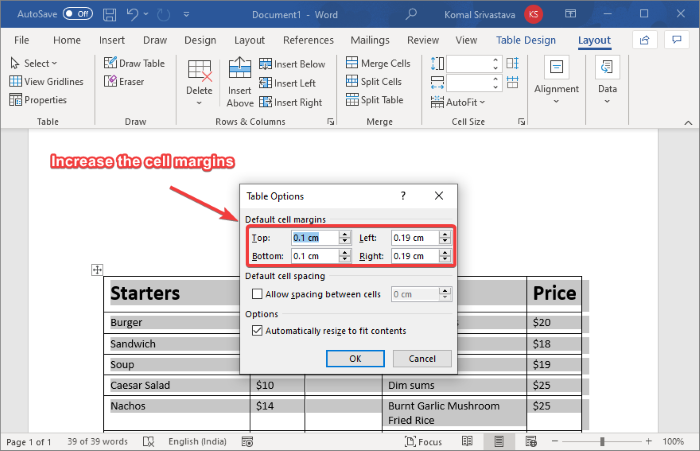
Μπορείτε επίσης να προσθέσετε σχετικά εικονίδια στα πιάτα χρησιμοποιώντας την ενσωματωμένη βιβλιοθήκη εικονιδίων ή μπορείτε επίσης να εισαγάγετε προσαρμοσμένες εικόνες. Απλώς(Simply) μεταβείτε στην καρτέλα Εισαγωγή και κάντε κλικ στην επιλογή (Insert)Εικονίδιο(Icon) για να περιηγηθείτε και να εισαγάγετε σχετικά εικονίδια τροφίμων.
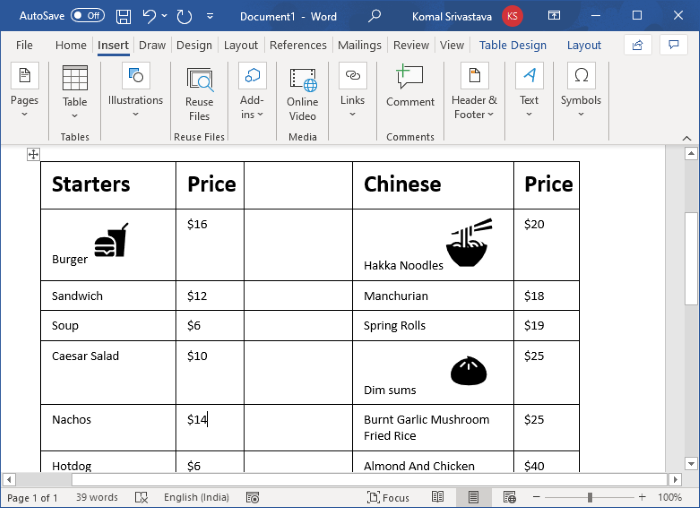
Τώρα, επιλέξτε ολόκληρο τον πίνακα και μεταβείτε στην καρτέλα Σχεδίαση πίνακα . (Table Design)Στη συνέχεια, κάντε κλικ στο αναπτυσσόμενο κουμπί Borders και από τα περιγράμματα, επιλέξτε την επιλογή No Border .
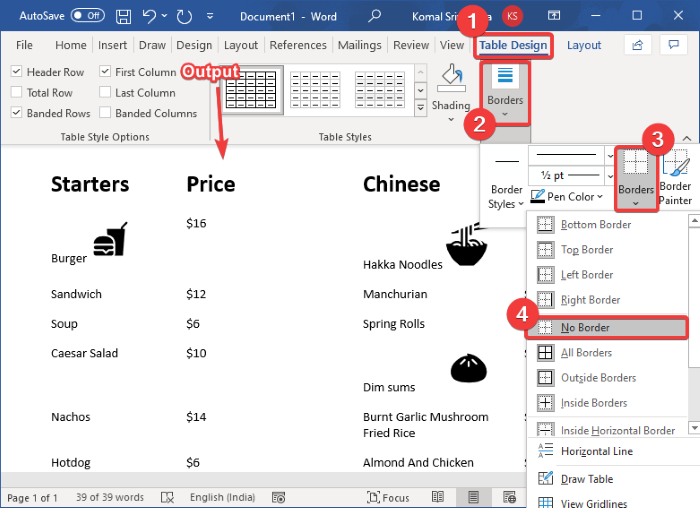
Για να εισαγάγετε ορισμένες βασικές λεπτομέρειες σχετικά με το εστιατόριο, εισαγάγετε έναν πίνακα με πολλές στήλες αλλά 1 γραμμή. Μετακινήστε αυτόν τον πίνακα στο κάτω μέρος της σελίδας και εισαγάγετε τον ιστότοπο, τον αριθμό τηλεφώνου, τη διεύθυνση και άλλες λεπτομέρειες που θέλετε να προσθέσετε.
Μετά από αυτό, επιλέξτε την επιλογή No Border για αυτόν τον πίνακα μεταβαίνοντας στην καρτέλα Σχεδίαση πίνακα(Table Design) (όπως αναφέρθηκε στο προηγούμενο βήμα).
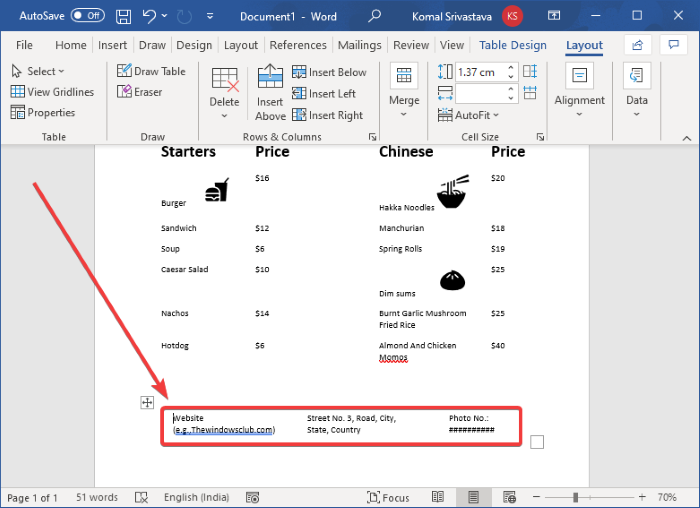
Τώρα μπορείτε να προσθέσετε την εικόνα του λογότυπού σας ( Insert > Illustrations > Pictures ) και το όνομα του εστιατορίου στην κορυφή του μενού. Χρησιμοποιήστε μια φανταχτερή γραμματοσειρά για να προσθέσετε το όνομα του εστιατορίου ώστε να φαίνεται πιο ελκυστικό.
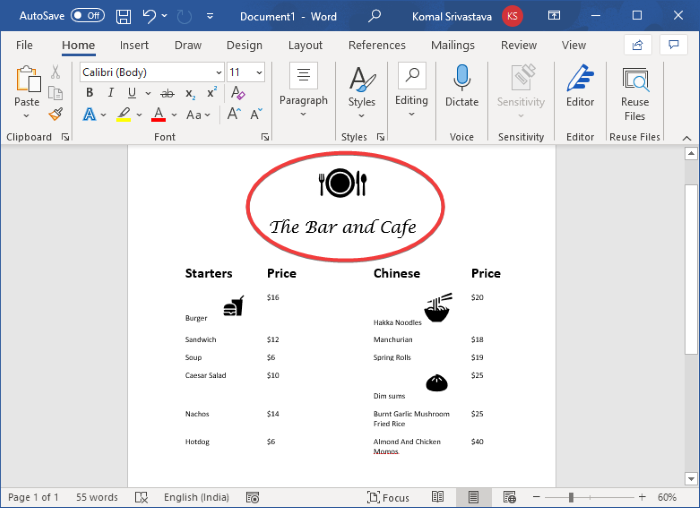
Τώρα, προσαρμόστε το κείμενο και την εμφάνιση σύμφωνα με τις απαιτήσεις σας. Το Word(Word) παρέχει πολλές καλές επιλογές στυλ για να το κάνετε αυτό, ώστε να μπορείτε να παίξετε για να φτιάξετε ένα όμορφο μενού εστιατορίου.

Τέλος, όταν τελειώσετε, μπορείτε να αποθηκεύσετε το μενού του εστιατορίου σε Word , PDF , XPS , Ιστοσελίδα(Web Page) και άλλες μορφές. Και, μπορείτε επίσης να εκτυπώσετε το μενού του εστιατορίου που δημιουργήθηκε απευθείας στο χαρτί.
2] Αναζητήστε(Search) ένα πρότυπο μενού από την ηλεκτρονική βιβλιοθήκη του Word για να δημιουργήσετε το δικό σας μενού εστιατορίου
Μπορείτε να βρείτε πολλά εύχρηστα πρότυπα στο Word και σε άλλες εφαρμογές του Office για να δημιουργήσετε ένα συγκεκριμένο σχέδιο. Προσφέρει επίσης ορισμένα πρότυπα μενού εστιατορίων που μπορείτε να εξερευνήσετε και να προσαρμόσετε. Ακολουθούν τα βήματα που πρέπει να χρησιμοποιήσετε για να δημιουργήσετε ένα μενού εστιατορίου στο Word χρησιμοποιώντας ένα προσχεδιασμένο πρότυπο:
Ανοίξτε το Word και μεταβείτε στην επιλογή File > New . Πληκτρολογήστε "(Type “) μενού" στο πλαίσιο αναζήτησης και πατήστε το κουμπί Enter . Θα δείτε διάφορα πρότυπα εστιατορίων.
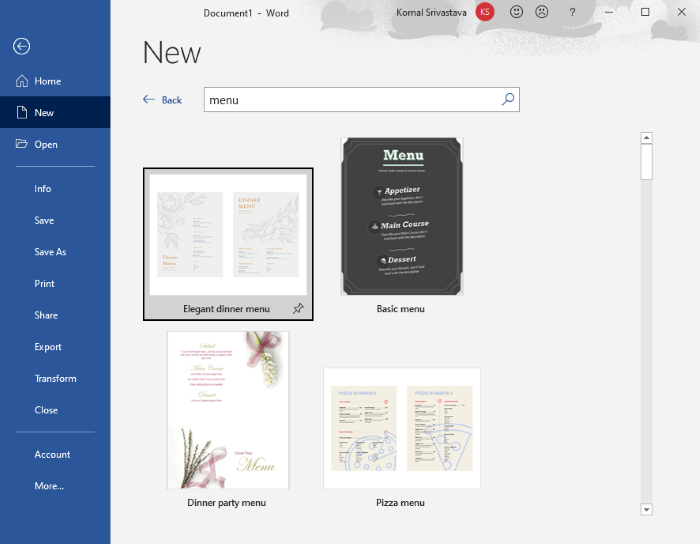
Επιλέξτε αυτό που σας αρέσει και μετά κάντε κλικ στο κουμπί Δημιουργία(Create) για να το εισαγάγετε.
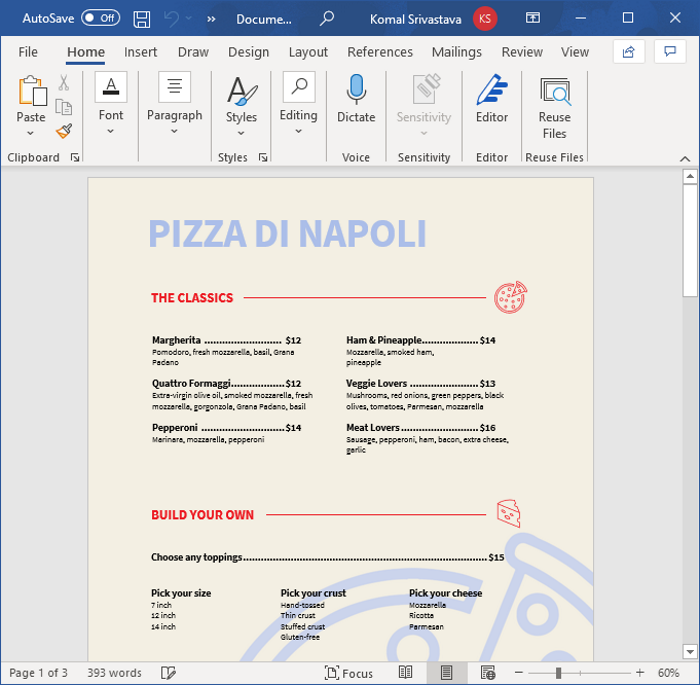
Στη συνέχεια, μπορείτε να προσαρμόσετε το μενού σύμφωνα με τις απαιτήσεις σας και όταν τελειώσετε, να το αποθηκεύσετε ή να το εκτυπώσετε.
Έτσι, με αυτόν τον τρόπο μπορείτε να δημιουργήσετε μερικά πολύ ωραία σχέδια μενού εστιατορίου στο Word .
Διαβάστε τώρα: (Now read:) Πώς να δημιουργήσετε ένα φυλλάδιο στο Microsoft Word(How to create a flyer in Microsoft Word)
Related posts
Τρόπος χρήσης των Προτάσεων Επανεγγραφής στην εφαρμογή Word για Web
Το Excel, το Word ή το PowerPoint δεν μπόρεσαν να ξεκινήσουν την τελευταία φορά
Πώς να δημιουργήσετε ένα φυλλάδιο ή ένα βιβλίο με το Microsoft Word
Πώς να απενεργοποιήσετε τα σημάδια παραγράφου στο Microsoft Word
Τα καλύτερα πρότυπα τιμολογίων για το Word Online για τη δημιουργία επιχειρηματικών τιμολογίων δωρεάν
Πώς να προσθέσετε, να αφαιρέσετε ή να εισαγάγετε αριθμούς σελίδων στο Word
Το Word ανοίγει έγγραφα σε λειτουργία μόνο για ανάγνωση στα Windows 11/10
Το FocusWriter είναι ένας δωρεάν επεξεργαστής κειμένου χωρίς περισπασμούς για συγγραφείς
Διορθώστε το κίτρινο τρίγωνο με θαυμαστικό στο Excel ή στο Word
Πώς να χρησιμοποιήσετε τη δυνατότητα Quick Parts Document Property στο Word
Πώς να εισαγάγετε κείμενο σε σχήμα στο Word
Πώς να χρησιμοποιήσετε το Συνδεδεμένο κείμενο στο Word για την ενημέρωση πολλών εγγράφων
Πώς να εμφανίσετε το εργαλείο ορθογραφίας και γραμματικής στη γραμμή εργαλείων γρήγορης πρόσβασης στο Word
Πώς να εισαγάγετε μουσικές νότες και σύμβολα στο έγγραφο του Word
Τρόπος εισαγωγής στυλ από ένα έγγραφο σε άλλο στο Word
Το Word δεν μπόρεσε να δημιουργήσει το αρχείο εργασίας. Ελέγξτε τη μεταβλητή περιβάλλοντος θερμοκρασίας
Πώς να αφαιρέσετε όλες τις αλλαγές ενότητας στο Word ταυτόχρονα
Τρόπος αναζήτησης διαδικτυακών προτύπων στο Microsoft Word
Πώς να φτιάξετε ένα φυλλάδιο στο Microsoft Word
Τα έγγραφα του Word ανοίγουν στο WordPad αντί για το Word
